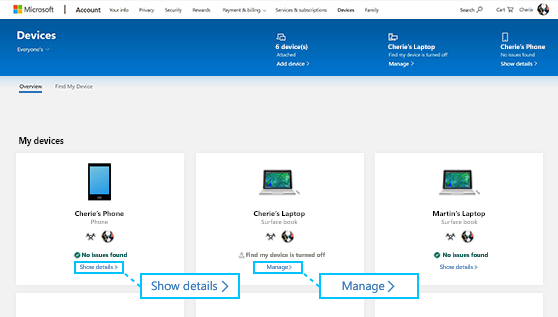Problem pri preusmjeravanju aplikacije ili igre na uređaj
Primjenjuje se na
Kada želite premjestiti igru ili aplikaciju s jednog uređaja na drugi, ponekad ne funkcionira. Evo nekoliko stvari koje trebate provjeriti:
-
Jeste li prekoračili limit za uređaj? Ako ste dosegli maksimalan broj od 10 uređaja, uklonite jedan od njih da biste mogli dodati novi.1. Idite https://account.microsoft.com/devices, prijavite se, pronađite uređaj koji želite ukloniti.2. Odaberite Prikaži pojedinosti ili Odaberite Upravljanje.3. Pod nazivom uređaja odaberite Dodatne akcije >Ukloni i slijedite upute. Dodatne informacije potražite u člancima Prijava na Microsoftov račun i Upravljanje uređajima koji se koriste s vašim Microsoftovim računom.
-
Koriste li vaši uređaji istu verziju sustava Windows? Neke aplikacije i igre neće funkcionirati u svim verzijama sustava Windows. Informacije o ažuriranju sustava Windows potražite u članku Windows Update: najčešća pitanja.
-
Ako se na Xbox One ne prikazuje igra ili aplikacija, provjerite Moje igre i aplikacije > Spremno za instalaciju. Da biste automatski instalirali igre i aplikacije, provjerite instalirate li na kućnu konzolu Xbox i odaberite Postavke u odjeljku Sustav> Ažuriranja & preuzimanja> Neka moje igre & aplikacije ažurane. Dodatne informacije o kućnoj konzoli Xbox potražite u članku Određivanje konzola Xbox One kao kućne konzole Xbox.
-
Ako ne možete pronaći igru ili aplikaciju nakon premještanja na PC, možete vidjeti što posjedujete u trgovini Microsoft Store na PC-ju.1. U okvir Pretraživanje na programskoj traci unesite Microsoft Store i odaberite je s popisa rezultata.2. Odaberite Biblioteka i pomičite se po rezultatima da biste pronašli igru ili aplikaciju koju ste premjestili.
-
Imate li pitanja o ključu proizvoda? Dodatne informacije potražite u odjeljku Pronalaženje i instaliranje Microsoftovih preuzimanja iz trgovine Microsoft Store.
-
Neke aplikacije ili igre funkcioniraju samo na određenim vrstama uređaja. Možda će vam se prikazati poruka o kompatibilnosti, a ako to učinite, možete provjeriti postoje li kompatibilne verzije aplikacije ili igre u trgovini Microsoft Store.
Kada želite premjestiti igru ili aplikaciju s jednog uređaja na drugi, ponekad ne funkcionira. Evo nekoliko stvari koje trebate provjeriti:
-
Jeste li prekoračili limit za uređaj? Ako ste dosegli maksimalan broj od 10 uređaja, uklonite jedan od njih da biste mogli dodati novi.1. Idite https://account.microsoft.com/devices, prijavite se, pronađite uređaj koji želite ukloniti.2. Odaberite Prikaži pojedinosti ili Odaberite Upravljanje.3. Pod nazivom uređaja odaberite Dodatne akcije >Ukloni i slijedite upute. Dodatne informacije potražite u člancima Prijava na Microsoftov račun i Upravljanje uređajima koji se koriste s vašim Microsoftovim računom.
-
Koriste li vaši uređaji istu verziju sustava Windows? Neke aplikacije i igre neće funkcionirati u svim verzijama sustava Windows. Informacije o ažuriranju sustava Windows potražite u članku Windows Update: najčešća pitanja.
-
Ako se na Xbox One ne prikazuje igra ili aplikacija, provjerite Moje igre i aplikacije > Spremno za instalaciju. Da biste automatski instalirali igre i aplikacije, provjerite instalirate li na kućnu konzolu Xbox , a zatim odaberite Postavke u odjeljku > Ažuriranja & preuzimanja sustava > Ažuriraj moje & aplikacije. Dodatne informacije o kućnoj konzoli Xbox potražite u članku Određivanje konzola Xbox One kao kućne konzole Xbox.
-
Ako ne možete pronaći igru ili aplikaciju nakon premještanja na PC, možete vidjeti što posjedujete u trgovini Microsoft Store na PC-ju.1. U okvir Pretraživanje na programskoj traci unesite Microsoft Store i odaberite je s popisa rezultata.2. Odaberite Biblioteka > Moja biblioteka > Sve u vlasništvu i pomičite se po rezultatima da biste pronašli igru ili aplikaciju koju ste premjestili.
-
Imate li pitanja o ključu proizvoda? Dodatne informacije potražite u odjeljku Pronalaženje i instaliranje Microsoftovih preuzimanja iz trgovine Microsoft Store.
-
Neke aplikacije ili igre funkcioniraju samo na određenim vrstama uređaja. Možda će vam se prikazati poruka o kompatibilnosti, a ako to učinite, možete provjeriti postoje li kompatibilne verzije aplikacije ili igre u trgovini Microsoft Store.
Pomoć za otklanjanje poteškoća s instalacijom igara ili aplikacija na konzoli Xbox potražite support.xbox.com.
Je li vam potrebna dodatna pomoć?
Obratite se podršci
Ako vam je potrebna tehnička podrška, idite na stranicuObratite se Microsoftovoj podršci, unesite svoj problem i odaberiteZatražite pomoć. Ako još uvijek trebate pomoć, odaberite stavku Zatražite podršku za usmjeravanje na najbolju mogućnost podrške.